Программа word онлайн бесплатно
Ворд онлайн — работать онлайн без регистрации
Наличие на большинстве пользовательских компьютеров текстового редактора MS Word – уже давно банальность и трюизм. Абсолютное большинство пользовательских текстов набирается именно в редакторе Ворд, довольно популярном, функциональном и удобном. Но иногда может случиться ситуация, при которой на компьютере не установлен указанный текстовый редактор, а нам необходимо срочно набрать какой-либо форматированный текст. Разумеется, можно воспользоваться упрощёнными инструментами самой ОС Windows (типа «Блокнот» или «WordPad»), но, тем не менее, будет намного удобнее использовать сетевые вариации MS Word, которые легко доступны онлайн. В этой статье я расскажу, как пользоваться Ворд онлайн бесплатно и без регистрации, какие сервисы для этого существуют, и как с ними работать.

Набираем текст в редакторе Microsoft Word
Текстовый редактор онлайн – особенности работы
Создание документов в таких редакторах мало чем отличается от работы со стационарным MS Word. Вы переходите на данный ресурс, активируете опцию создания (редактирования) документа, а затем пользуетесь возможностями указанного онлайн-редактора, который по своему функционалу лишь немногим уступает возможностям полноценного MS Word.
При этом для начала работы с таким онлайновым Ворд редактором обычно требуется пройти шаблонную процедуру регистрации через е-мейл (или воспользоваться учётными данными своего аккаунта в Google+, Facebook, LinkedIn и другими).

Пользуемся возможностями Ворд онлайн
Если вам также необходимо создать презентацию в режиме онлайн, тогда вам нужно ознакомиться со статьёй о Повер поинт.
Перейдём к списку сетевых ресурсов, позволяющих создавать, редактировать, а также сохранять набранные тексты в популярных текстовых форматах.
Office.Live — позволяет работать с документами Word
Первый ресурс, о котором я хочу рассказать – это Office.Live, являющий собой онлайн вариант популярного пакета MS Office. Среди всех возможностей ресурса важное место занимает Word Online – текстовый редактор, позволяющий легко создать документ онлайн. При этом сетевой документ Ворд обладает функционалом, лишь немного уступающим по своим возможностям стационарному MS Word.
- Для работы с Word Online перейдите на данный ресурс https://office.live.com/start/Word.aspx;
- Кликните на «Войти с помощью учётной записи Microsoft» (для входа на ресурс можно воспользоваться логином и паролем своей учётной записи в Skype).
- После прохождения авторизации для создания нового документа нажмите на «Новый документ»;
- Откроется панель редактирования, и вы сможете работать над созданием своего документа.
- Для сохранения результата нажмите на «Файл» — «Сохранить как» — «Скачать копию» (для сохранения на компьютер») или вновь на «Сохранить как» для сохранения набранного документа в облачном хранилище «OneDrive».
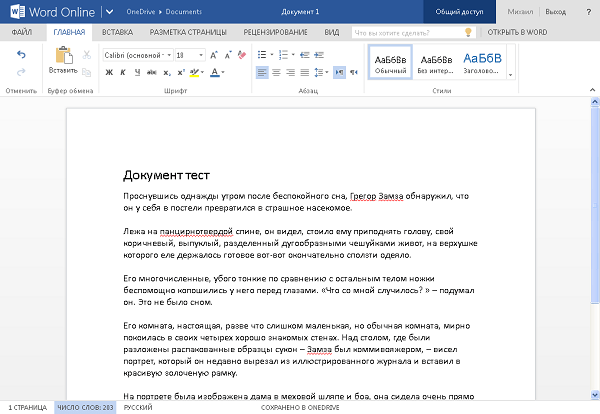
Так выглядит рабочее окно Word Online
ONLYOFFICE — работает с форматами .DOCX, .XLSX и .PPTX
Другой ресурс для набора текста онлайн и без регистрации – это ONLYOFFICE. Текстовый редактор данного ресурса хорошо работает с различными форматами текстовых документов, поддерживает совместное редактирование и комментирование, имеет интеграцию с облачными хранилищами (Dropbox , Google Drive, Box, SkyDrive), доступ к нему можно получить с любого удобного вам браузера.
- Для начала работы с ONLYOFFICE перейдите на данный ресурс https://www.onlyoffice.com/ru/edit-docs-online.aspx.
- Кликните на «Зарегистрироваться» или на соответствующую пиктограмму социальных сетей для прохождения регистрации.
- Для создания нового документа Ворд кликните на «Create» слева, для загрузки уже существующего – нажмите на кнопку с изображением стрелочки вверх.
- После того, как вы нажмёте на «Create» (создать) и выберите «Document» сервис предложит вам задать имя вашему документу. После задания имени откроется новое окно в режиме создания и редактирования документа.
- После создания документа вам будет необходимо переключиться на окно с перечнем имеющихся документов, справа от имени вашего набранного документа нажать на стрелочку и в появившемся меню выбрать «Download».
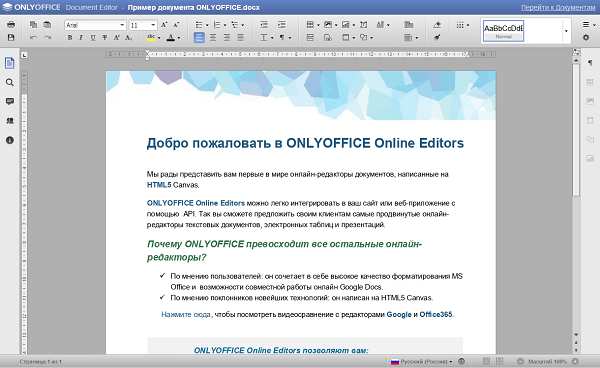
Текстовый редактор ONLYOFFICE
Google Docs — простой и удобный редактор текста
Простой и удобный текстовый процессор онлайн от компании Google, позволяющий совместное редактирование документов, а также их сохранение в популярных вордовских форматах doc и docx. В процессе набора документов сервис Google Docs автоматически сохраняет любые изменения в документе, потому вам не нужно беспокоиться о безопасности и сохранности набранной вами информации.
- Для начала работы с данным онлайн сервисом выполните переход на него https://docs.google.com/document/, и в окне авторизации введите идентификационные данные своего аккаунта в Google.
- После прохождения авторизации на «Blank» (пустой лист), и вы попадёте в окно набора и редактирования текста.
- К сожалению, меню англоязычное, но для тех пользователей, кто долгое время работает с MS Word, работа с Google Docs не составит большого труда.
- Для сохранения документа нажмите на «File» — «Download as» и выберите текстовый формат для сохранения (docx, rtf, txt, pdf и др.).

Рабочее окно Google Docs
RollApp — сервис с редактором Ворд
Среди возможностей данного ресурса можно отметить наличие на нем текстового редактора «OpenOffice Writer», по своему упрощённому функционалу похожего на архаичный MS Word 2003 года. Тем не менее, для неприхотливого пользователя, желающего быстро набрать и сохранить текстовый документ, «OpenOffice Writer» станет прекрасным подспорьем, позволяющим легко работать с текстовыми документами онлайн.
- Для начала работы с упомянутым Ворд онлайн редактором перейдите на данный ресурс https://www.rollapp.com/apps и выберите «OpenOffice Writer».
- В открывшемся окне выберите «I am a new user» (Я новый пользователь) и пройдите авторизацию (или воспользуйтесь данными своего аккаунта в социальных сетях).
- После прохождения авторизации вы перейдёте в режим создания документа (панель управления русскоязычная).
- Для сохранения набранного текста редактор посоветует подключить облачное хранилище (Google Drive, Dropbox и др.) и сохранит файл туда, оттуда же вы сможете скачать ваш документ к себе на ПК.
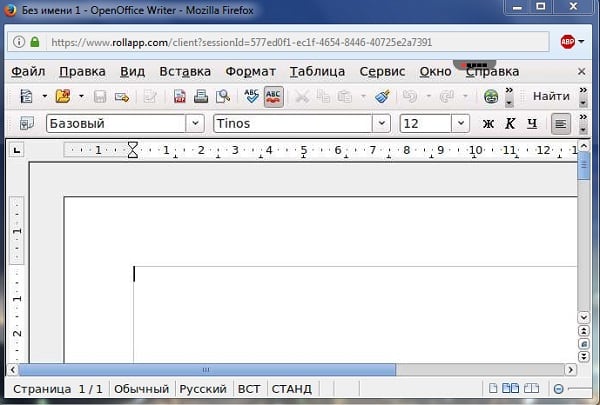
Рабочее окно «OpenOffice Writer»
ZOHO Writer — Online Word Processor
Англоязычный ресурс ZOHO являет собой Word редактор, позволяющий создавать, править и сохранять документы онлайн. Ресурс поддерживает множество популярных текстовых форматов, обладает множеством популярных шаблонов для форматирования и богатством различных настроек.
- Для работы с ресурсом выполните переход https://www.zoho.com/docs/writer.html на него.
- Нажмите на кнопку «START WRITING», пройдите авторизацию (или используйте данные своего аккаунта в социальных сетях).
- Вы перейдёте в режим набора текста.
- Для доступа к панели инструментов нажмите на кнопку с тремя горизонтальным линиями слева сверху.
- Для сохранения документа нажмите на «Файл» — «Загрузить как», и выберите удобный формат текстового документа для сохранения его на ПК.
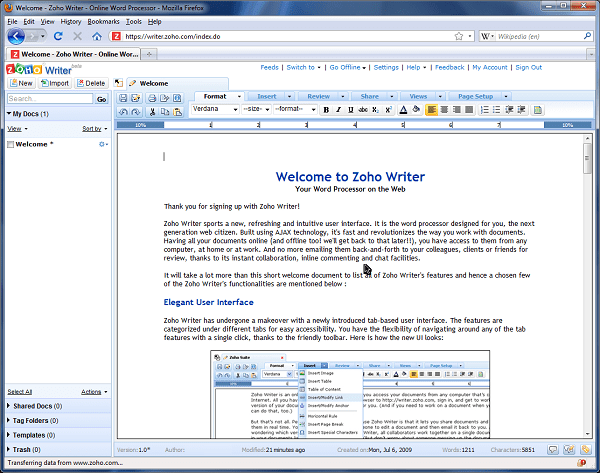
Текстовый редактор «ZOHO Writer»
Заключение
Если вам понадобится Ворд в режиме онлайн и без регистрации – тогда рекомендую обратиться к возможностям описанных мной сетевых сервисов. Все они имеют бесплатный характер, просты и удобны в работе, позволяя легко набрать и сохранить на ПК нужный вам документ. При этом функционал данных сервисов обычно не ограничивается набором текстовых файлов, они также позволяют работать с таблицами, презентациями и так далее, что делает их эффективным и универсальным средством решения множества деловых задач.
Word онлайн бесплатно — 5 способов
Word онлайн — бесплатный сервис корпорации Майкрософт, предоставляющий доступ к созданию и редактированию документов Microsoft Word в режиме онлайн, без установки программы на компьютер. Пользователь может бесплатно использовать Ворд онлайн для работы с текстовыми документами из браузера.
Microsoft Office — мощный пакет офисных программ, своего рода стандарт для приложений данного типа. Популярные программы, входящие в состав офисного пакета, широко используются на предприятиях и в личных целях пользователями по всему миру.
Для работы с текстовыми документами используется текстовый процессор Microsoft Word, входящий в состав пакета офисных приложений. MS Office — платное приложение, устанавливаемое на компьютер, распространяемое в разной комплектации, в зависимости от потребностей покупателя. Имеется онлайн версия Word 365, распространяемая по платной подписке.
Не все пользователи знают, что наряду с платными решениями, Microsoft создала бесплатный сервис Office Online, который доступен пользователям совершенно бесплатно. В состав Office Online входит текстовый редактор Word online, а также другие популярные приложения: Excel online и PowerPoint online. Поэтому пользователь может создать документ Ворд онлайн бесплатно, как бы странно это на первый взгляд не звучало.
Разумеется, если Ворд онлайн бесплатно доступен пользователям, сервис имеет меньше функциональных возможностей для работы с текстовыми файлами, по сравнению с платной версией продукта. Для большинства случаев, вполне подойдет редактирование Ворд онлайн, форматирование, сохранение документа при бесплатном варианте использования. Многие пользователи не заметят каких-либо особых различий по сравнению с платной версией программы.
Как в Ворд онлайн работать бесплатно
Программа Ворд онлайн работает на серверах Microsoft. Для доступа к функциям онлайн сервиса необходимо иметь интернет-соединение на своем компьютере.
Для создания документа Word, пользователь заходит на веб-страницу сервиса Word Online, или получает бесплатный доступ к Word онлайн из веб-интерфейса других сервисов корпорации Microsoft: облачного хранилища OneDrive или электронной почты Outlook.com. Редактор Ворд онлайн интегрирован в российские облачные хранилища Яндекс Диск и Облако Mail.Ru, поэтому пользователи могут создать документ Ворд онлайн непосредственно из веб-интерфейса облачного хранилища.
Использовать Ворд онлайн без регистрации не получится, потому что потребуется вход по учетной записи Майкрософт или по логину Skype. В случае использования сервиса из облачного хранилища, все равно понадобится войти в облачное хранилище, введя учетные данные.
Создайте учетную запись Майкрософт, это совсем нетрудно. Другой вариант: войдите в облачное хранилище для того, чтобы выполнить редактирование Ворд онлайн бесплатно, без ввода данных учетной записи Microsoft. Поступайте так, как вам более удобно.
Сторонние компании имеют бесплатные онлайн сервисы, поддерживающие работу с документами в вордовских форматах «.docx» и «.doc». Их использование мы не рассматриваем в этой статье, потому что сейчас нас интересует оригинальный сервис, а не его аналоги.
Редактирование документа в Word Online
Работа с документами Ворд в режиме онлайн проходит в следующем порядке:
- Пользователь открывает браузер, а затем входит непосредственно на сайт Word online, или получает доступ к сервису через электронную почту Outlook.com, или в веб-интерфейсе облачных хранилищ OneDrive, Яндекс.Диск, Облако Mail.Ru.
- Происходит создание и редактирование документа Word.
- Созданный документ автоматически сохраняется в облачном хранилище. Пользователь может скачать файл в формате «DOCX» на компьютер, или скачать на компьютер копию этого файла в форматах «PDF» или «ODT».
Сейчас я покажу, как это происходит, на примере сервиса Word Online:
- Перейдите на страницу Word Online .
- Введите данные от учетной записи Майкрософт. Если у вас нет учетной записи, создайте ее, это не займет много времени.
- В окне «Word Online» нажмите на «Новый документ».
- После этого, откроется страница текстового редактора, на которой можно создать, отредактировать, а затем сохранить документ Ворд.

После завершения работы с документом Word, щелкните по меню «Файл».
В выпадающем меню выберите «Сохранить как».
В окне «Сохранить как» предложено несколько вариантов для сохранения документа:
- Сохранить как — сохранение копии в OneDrive, связанным с вашим аккаунтом.
- Переименовать — переименование файла.
- Скачать копию — скачивание копии документа на компьютер.
- Скачать в формате PDF — скачивание копии документа на компьютер в формате «PDF».
- Скачать в формате OTD — скачивание копии документа на компьютер в формате «ODT».

Выберите подходящий вариант для сохранения документа.
Ворд онлайн в OneDrive
Облачное хранилище OneDrive интегрировано в операционную систему Windows 10. Пользователи, работающие в Windows 7, Windows 8, Windows 8.1, могут установить приложение OneDrive на свой компьютер.
Для работы с Word онлайн программа не понадобится, мы будем использовать веб-интерфейс браузера.
- Войдите на сайт OneDrive в браузере.
- В левом верхнем углу нажмите на кнопку «Открытие средств запуска для доступа к приложениям Office 365».
- Откроется окно с плитками для запуска приложений Microsoft. Нажмите на плитку «Word».

Среди других приложений, пользователю бесплатно доступны в режиме онлайн популярные офисные программы Excel и PowerPoint из бесплатного пакета Office Online.
Доступ к Word онлайн в Outlook.com
Электронная почта Outlook.com тесно связана с другими приложениями Microsoft. Из электронной почты можно получить доступ к средствам Office online.
- Войдите в свою электронную почту Outlook.com.
- В левом верхнем углу нажмите левой кнопкой мыши на значок в форме плитки «Приложения».
- После этого откроются доступные онлайн сервисы, среди них Word онлайн.

- Нажмите на значок, приступите к работе с документом.
Microsoft Word онлайн в Яндекс Диск
Облачное хранилище Яндекс Диск добавило интеграцию с бесплатными сервисами Office Online. Пользователь может открыть или создать документ Ворд непосредственно из облачного хранилища.
- Войдите в Яндекс Диск, например из электронного почтового ящика.
- В левом верхнем углу нажмите на кнопку «Создать».
- Среди предложенных вариантов выберите «Текстовый документ».

После этого, в окне браузера откроется текстовый процессор Word онлайн.
Ворд онлайн в Облако Mail.Ru
Облако@Mail.Ru поддерживает работу с сервисами Office онлайн. Поэтому из облачного хранилища Облако Mail.Ru пользователи могут создавать текстовые документы Word.
- Войдите в Облако Mail.Ru из электронной почты.
- В левом верхнем углу нажмите на стрелку около кнопки «Создать папку».
- В контекстном меню выберите «Документ».

В окне браузера откроется тестовый редактор Word Online.
5 сервисов Word online: работаем с документами в онлайн режиме не выходя из браузера
 Всем доброго времени суток!
Всем доброго времени суток!
Думаю, что никто не будет спорить, что Microsoft Word — один из лучших текстовых редакторов в Мире (по крайней мере, без него и не туда, и не сюда)! Но, к сожалению, установлен он далеко не на всех компьютерах, т.к. программа платная.
А что делать, если нужно быстренько подредактировать или просмотреть какой-нибудь документ? Правильно — воспользоваться онлайн редакторами Word!
Причем, если лет 10 назад — подобные редакторы были лишь жалким подобием оригинала (и использовать их можно было лишь для одного небольшого абзаца) , то сейчас ситуация кардинально изменилась! Онлайн редактор позволят работать с документами с любого компьютера, подключенного к сети Интернет (даже флешку с собой таскать теперь нет смысла — все в «облаках»).
Ладно, ближе к делу.
Лучшие онлайн редакторы документов
Microsoft Word Online
Дополнение для Chrome: ссылка

Практически оригинальная программа как на компьютере! (кликабельно)
Не мог не поставить этот сервис на первое место (ведь он от Microsoft!). На сегодняшний момент мало чем отличается от программы для Windows: есть большинстве тех же инструментов, что и в классической программе (скрин привел выше, открыта браузерная версия).
Отмечу, что те документы, с которыми вы работаете, сохраняются автоматически на облачный дик (OneDrive, я его уже как-то рекомендовал на страницах блога).
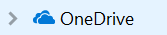
А OneDrive, кстати, предустановлен в Windows 10 — и в проводнике можно с одного клика мышкой попасть в этот диск. Сервис по праву занимает первое место, один из самых многофункциональных. Постоянно развивается и обновляется.
Просто и удобно!
Сервис Google Документы

Новый документ в Google Doc
Отличный сервис для создания и редактирования готовых документов (поддерживается в том числе и новый формат Docx). Инструментов представлено достаточно много: детальная настройка шрифта, линейки, работа с таблицами, с картинками, вставка ссылок и т.д.
Отмечу, что на сервисе есть удобные заготовки: для резюме, делового письма, доклада, составления плана и т.д.
Полученные документы можно сразу же сохранять на свой облачный диск (Google Drive). Кстати, помимо Word, на сервисе можно работать и с таблицами Excel, и презентациями из Power Point. В общем, удобная и незаменимая вещь.
Яндекс-диск

Сохранено в Yandex! Почти оригинальный Word!
Такая удобная штука этот диск от Яндекса. Мало того, что его можно в 2 клика подключить к Windows, а затем к своему смартфону (чтобы была полная синхронизация всей документации), так еще можно создавать и редактировать:
- документы — DOCX/DOC, ODT, DOCM;
- таблицы — XLSX/XLS, ODS, XLSM, XLSB;
- презентации — PPTX/PPT, ODP, PPSX;
- текстовые документы;
- просматривать архивы.
Создание документа выполняется в 1 клик мышкой (пример ниже).

Создание нового документа на Яндекс-диск
В общем-то, отличное решение, для тех, кто хочет иметь доступ к своим файлам всегда и везде.
Zoho
Примечание : чтобы открыть документ с жесткого диска, воспользуйтесь инструментом «Файл/импортировать документ».

Несколько отличный дизайн, но нормальна функциональность
У этого редактора несколько необычный дизайн (меню разработчики засунули слева), однако это не сказывается на функциональности: есть все необходимые инструменты для редактирования и создания качественного документа.
Например, вы можете работать с картинками и изображениями, таблицами, фигурами, создавать отдельные поля для произвольных надписей, вставлять ссылки и комментарии, работать с разделами, настраивать автоматические поля, и многое другое.

Отмечу, что начать знакомство с этим редактором можно даже без регистрации (однако, есть ли в этом смысл, если вы не сможете сохранить документ у них на сервере?).
OffiWORD

OffiWord: простой, легкий редактор
Простенький онлайн редактор, покрывающий большинство нужд по быстрой обработке небольших документов. Кстати, этот редактор поддерживает не только Word-вские файлы, но и файлы из-под OpenOffice, LibreOffice.
Форматы, поддерживаемые сервисом: Microsoft Word 6.0/95/97/2000/XP (.doc); Word 2007 XML (.docx); WinWord 5 (.doc); LibreOffice ODF text document (.odt); OpenOffice ODF text document (.odt); Rich Text Format (.rtf); Text and CSV (.csv and .txt).
Как видим, спектр достаточно широк, редактор может заменить не только классический Word, но и его конкурентов .
На страничку с документом можно в 1-2 клика мышкой вставлять и переносить различные объекты из других ваших документов или веб-страничек: таблицы, картинки, фигуры.
Есть возможность искать по тексту документа, в том числе с помощью различных масок и фильтров (использование так называемых регулярных выражений).
Полученные документы можно сохранить даже в PDF формат! В общем-то, совсем не плохо для такого легкого (с виду) редактора. Кстати, на сайте OffiWord есть онлайн версии и других приложений (для таблиц, презентаций, расчетов).
Дополнения по интересный онлайн редакторам — приветствуются!
Word онлайн и его команда: 5 лучших сервисов для работы с текстом через браузер
В стародавние времена Windows 95-XP и дорогого телефонного интернета текстовый редактор Microsoft Word «обитал» почти на каждом компьютере. А сегодня на многих ПК его и в помине нет. Перестали, видимо, люди работать с текстом, совсем писать разучились. Не то что в эпоху юности Win’95…
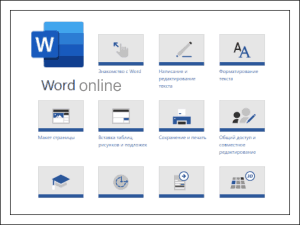
А вот и нет! И текстовые файлы по прежнему в ходу, и Word никуда не исчез. Он просто переехал в глобальную сеть. Зачем ему занимать место на жестком диске, если функции редактора доступны через браузер? Причем с любого устройства, которому дан доступ в Интернет. Итак, сегодня познакомимся с лучшими сервисами «Word онлайн» – самим Вордом и его конкурентами.
Word Online собственной персоной
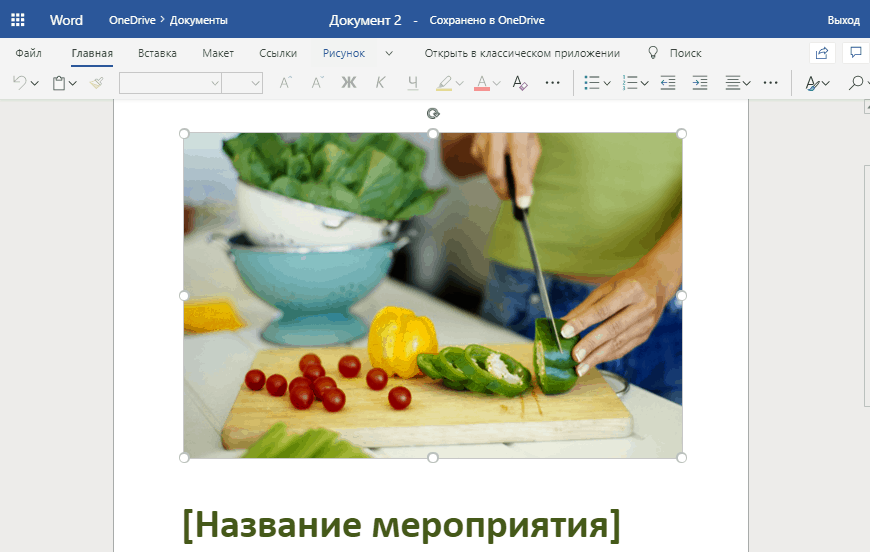
Раз уж за Вордом закрепился статус эталона текстовых редакторов, да и многие пользователи признают только его, рассмотрим этот продукт первым.
Word Online – это бесплатный сервис для пользователей любых операционных систем, не только Windows. Для доступа к нему достаточно иметь учетную запись Microsoft (создается бесплатно) и несколько гигабайт облачного пространства OneDrive или Dropbox. С другими облаками сервис почему-то не дружит, но зато позволяет:
- Создавать и редактировать текстовые документы.
- Использовать дизайнерские шаблоны писем, листовок, резюме, буклетов, грамот, приглашений и т. д. Выбор очень богатый.
- Создавать собственные макеты страниц с настраиваемой шириной полей.
- Вставлять в документы таблицы, рисунки, ссылки, примечания, смайлы, подложки (фон), уравнения и формулы, нумерацию листов и даже трехмерные модели.
- Выбирать шрифты и стили текста.
- Работать над документом совместно с коллегами – другими пользователями сервиса.
- Проверять правописание.
- Вести подсчет слов, абзацев, знаков с пробелами и без.
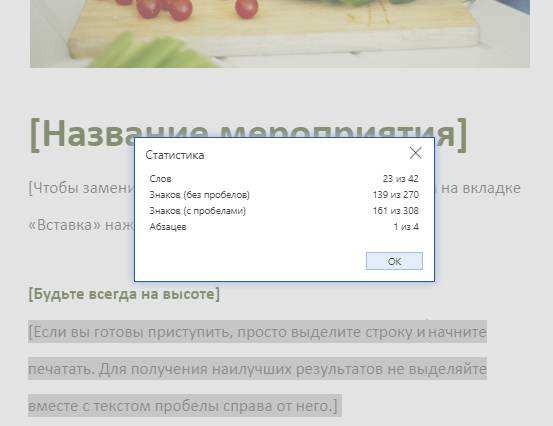
- Отправлять файлы на печать.
- Использовать бесплатные и платные надстройки (дополнения) к онлайн-приложению из магазина Windows.
- Быстро переходить к другим сервисам Microsoft – Outlook.com, Excel online, OneDrive, Skype, PowerPoint online, Office online, OneNote, Sway, Flow, Люди и Календарь.
- Автоматически сохранять файлы в облаке (по выбору из доступных) и скачивать их на компьютер в форматах DOCX, PDF и ODT.
Кстати, если возможностей сетевой версии редактора откажется недостаточно, вы легко откроете документ в классическом приложении Word (установленном на компьютере) нажатием одной кнопки в главном меню.
Google Docs

Сервис Google Документы активно наступает на пятки Ворду. Ведь это, пожалуй, один из самых функциональных и удобных инструментов для работы над текстами онлайн. Он тоже бесплатен и, к тому же, не требует отдельной регистрации – аккаунт Google, через который предоставляется доступ к редактору, есть почти у каждого интернет-пользователя. И халявного пространства на объединенном с ним облаке «Гугл Диск» гораздо больше, чем в убогом и тормознутом OneDrive.
Функции и возможности Google Docs:
- Создание документа на пустом листе и на основе готовых шаблонов, которых в библиотеке программы более 30-ти.
- Поддержка сотни шрифтов, включая кириллические.
- Вставка в документ картинок, таблиц, спецсимволов, формул, закладок, ссылок, сносок, горизонтальных линий, комментариев, диаграмм, оглавления.
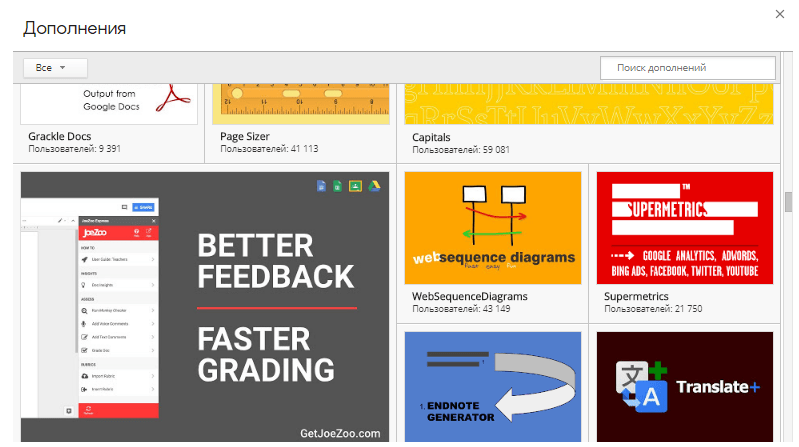
- Управление шириной полей документа и межстрочных интервалов.
- Проверка правописания с поддержкой пользовательских словарей.
- Перевод документа на множество языков при помощи сервиса Google Translator.
- Встроенный редактор скриптов.
- Поддержка связанных объектов – отдельных файлов, которые подгружаются в документ.
- Специальные возможности – экранная лупа, чтение с экрана.
- Доступность расширения функционала с помощью дополнений, основная масса которых распространяется бесплатно.
- Интеграция с календарем, планировщиком задач и сервисом заметок Google Keep.
- Совместная работа с документом с доступом по ссылке (для всех, у кого она есть) и по индивидуальному приглашению.
- 3 уровня прав доступа к файлу – только чтение, комментирование, редактирование.
- Просмотр изменений и статистики текста – количества слов, абзацев, знаков с пробелами и без.
- Печать.
- Автоматическое сохранение файла в облаке и скачивание на устройство в форматах DOCX, ODT, RTF, PDF, EPUB, TXT, HTML, ZIP.
- Публикация в Интернете с формированием гиперссылки, которой можно делиться с друзьями.
Помимо браузерной версии, Google Docs существует в виде мобильных приложений для Android, iOS и других многих менее распространенных платформ. Функционал последних несколько ограничен, зато в них реализована возможность работы с документами офлайн, что экономит сетевой трафик.
Яндекс Word online
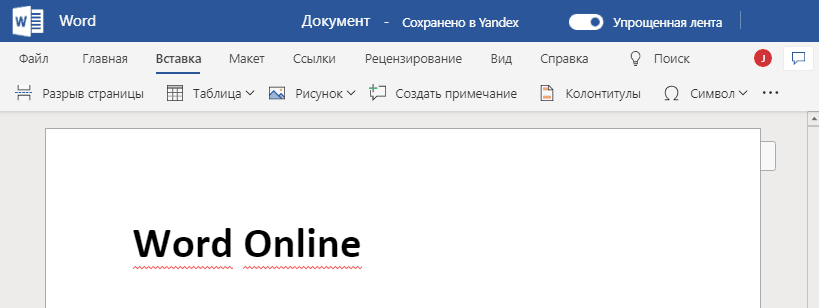
Сервис Яндекс Word online , который входит в состав Яндекс.Диска, очевидно пытается ухватить за хвост конкурента от Google, но пока не слишком успешно. Набор возможностей этого редактора гораздо скромнее, но основные функции для работы с текстовыми документами здесь есть. Для доступа к сервису достаточно зарегистрировать аккаунт Яндекс и получить в бесплатное пользование место на Яндекс.Диске.
Дизайн редактора выдержан в традиционном стиле Microsoft Word. Если сказать по правде, то это он и есть, только в урезанном варианте.
Возможности Яндекс Word online:
- Поддержка документов форматов DOC, DOCX, ODT и DOCM. Кнопки «Редактировать» и «Новый файл» находятся не в редакторе, а в интерфейсе Яндекс Диска.
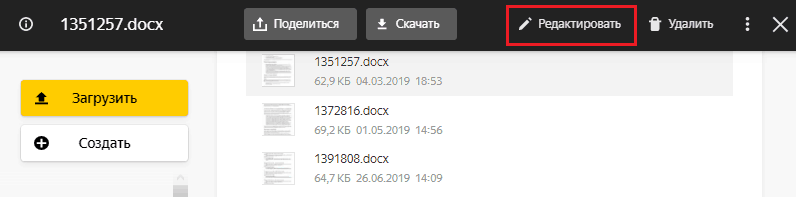
- 40 с лишним шрифтов, большинство из которых входит в состав дистрибутива Windows (это важно, если вы собираетесь просматривать или редактировать файл в десктопной версии Ворд и на разных компьютерах).
- Вставка таблиц, рисунков, ссылок, примечаний, нумерации листов, символов, смайлов, разрывов страниц.
- Использование стилей.
- Изменение формата и ориентации страниц, настройка ширины полей.
- Вставка оглавления и сносок.
- Проверка правописания, читаемости и статистики текста.
- Работа с примечаниями – создание, просмотр, удаление.
- Перевод выделенного фрагмента или всего текста на другие языки.
- Печать.
- Совместная работа с документом с доступом по ссылке и по индивидуальному приглашению.
- Автоматическое сохранение файлов в облаке, а также скачивание их на устройство в форматах DOCX, ODT или PDF.
В отличие от Google Docs, мобильная версия Яндекс.Диска не содержит инструментов редактирования текста. Для этого приходится использовать сторонние приложения.
OnlyOffice
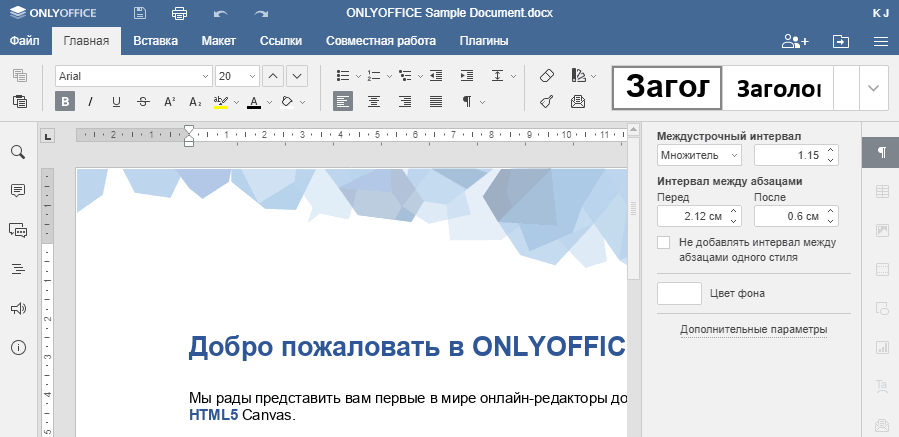
OnlyOffice – это многофункциональный сервис работы с документами для малого и среднего бизнеса, поэтому несложно догадаться, что он платный. Облачная версия OnlyOffice – тот самый аналог Ворда онлайн, доступна бесплатно лишь 30 дней. Если появится желание юзать ее дальше, придется оформить подписку, цена которой начинается от 130 рублей за одного пользователя в месяц. Вместе с доступом к редактору подписчики получают 20 и более Гб дискового пространства в фирменном облаке.
Впрочем, если вы – некоммерческая организация или школа, OnlyOffice будет для вас бесплатным.
Текстовый редактор этого сервиса полностью совместим с форматами Microsoft Word. Кроме того, он интегрирован с другими онлайн-приложениями для офисной работы – деловым календарем, почтой, CRM, средством проектирования бизнес-задач и корпоративной соцсетью.
Работа в пробной версии начинается с регистрации аккаунта с подтверждением по номеру телефона. После нее открывается доступ ко всему набору программ, включая Word, который здесь называется «Документы».
Функции и возможности OnlyOffice:
- Создание новых документов в формате DOCX и сохранение в форматах DOCX, PDF, PDF/A, ODT, TXT, OTT, RTF и HTML.
- Произвольная настройка рабочей области.
- Большой набор шрифтов, многие из которых есть в Windows. Поддержка стилей оформления текста, заголовков, колонтитулов, сносок, цитат.
- Вставка картинок (из файла, из Интернета, из хранилища), таблиц, диаграмм, фигур, гиперссылок, комментариев (примечаний), надписей и текстовых арт-объектов, символов и формул, элементов управления. Поддержка обтекания изображений текстом, чего нет в большинстве бесплатных онлайн-редакторов.
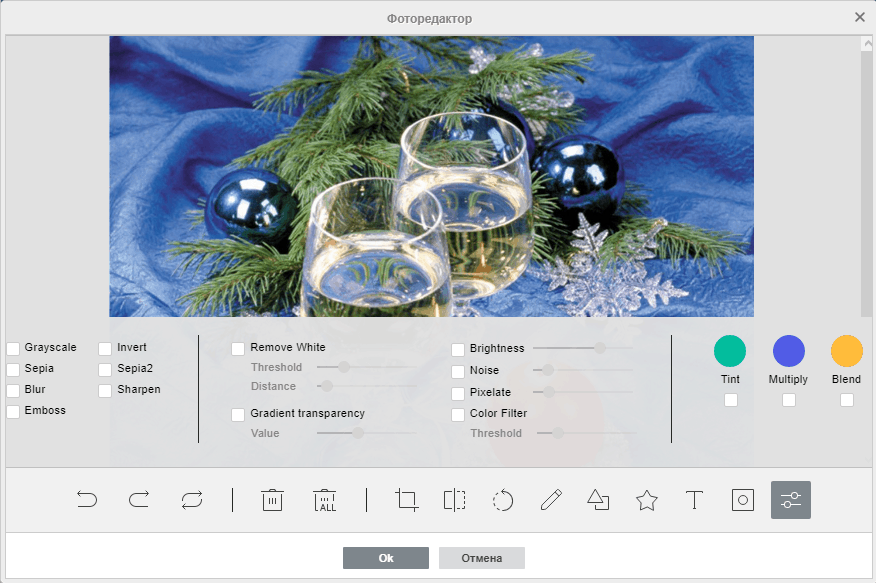
- Настройка всех параметров текста, включая межсимвольные и межстрочные интервалы, абзацные отступы, эффекты шрифтов (зачеркивание, подчеркивание и т. д.), табуляцию и многое другое.
- Поддержка всевозможных вариаций макетирования – от настройки ширины полей и разбиения текста на колонки до управления расположением объектов документа относительно друг друга – переноса на передний/задний план, группировки и т. п.
- Создание оглавления и закладок.
- Совместная работа с разграничением прав доступа к файлу. 2 режима совместного редактирования – быстрый и строгий. Мониторинг изменений. Встроенный чат для общения с коллегами.
- Создание пользовательских макросов.
- Поддержка плагинов с функциями экспорта файла в WordPress, загрузки клипартов (базы изображений), распознавания сканированных текстов, озвучивания и перевода написанного на другие языки, вставки видео из YouTube. А также – инструментов для работы с кодом и фоторедактора.
- Печать.
- Защита документов с помощью шифрования.
Онлайн-сервис OnlyOffice ничуть не уступает продвинутым текстовым редакторам, которые устанавливают на компьютер, а некоторые даже превосходит. Кстати, он тоже выпускается в установочных версиях – кроссплатформенной десктопной и мобильной. Все вместе они образуют единое рабочее пространство.
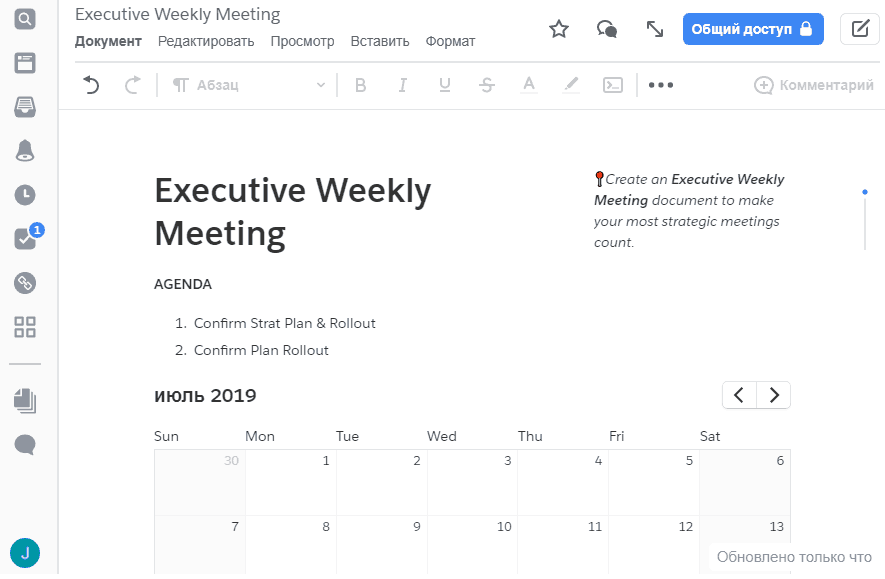
Quip – еще один виртуальный офис для совместной работы, созданный в виде корпоративного «сайта» (своего у каждой команды пользователей). «Сайт» представляет собой изолированное рабочее пространство с набором офисных программ и хранилищем файлов. Здесь есть всё необходимое для работы с текстовыми документами, таблицами и слайдами (презентациями), а также планировщик задач и встроенный чат для переписки с коллегами.
Поскольку Quip ориентирован на бизнес-пользователей, за доступ к его инструментам нужно платить. Стоимость подписки зависит от набора функций. За минимальный пакет – Starter, куда и входит текстовый редактор, придется отдавать $10 в месяц на каждого юзера. Кстати, только на стартовом тарифе есть бесплатный пробный период.
Интерфейс Quip русифицирован на 95%, на английском открываются только некоторые подсказки, шаблоны и ответы виртуального помощника.
Регистрация на сервисе, разумеется, обязательна. В процессе ее прохождения пользователи указывают сведения об организации, должности, вводят номер телефона и email.
Возможности текстового редактора Quip
- Большой набор разнообразных заготовок, которые для облегчения поиска разделены на тематические группы: шаблоны руководителя, продаж, HR, маркетинга, продуктов и т. д.
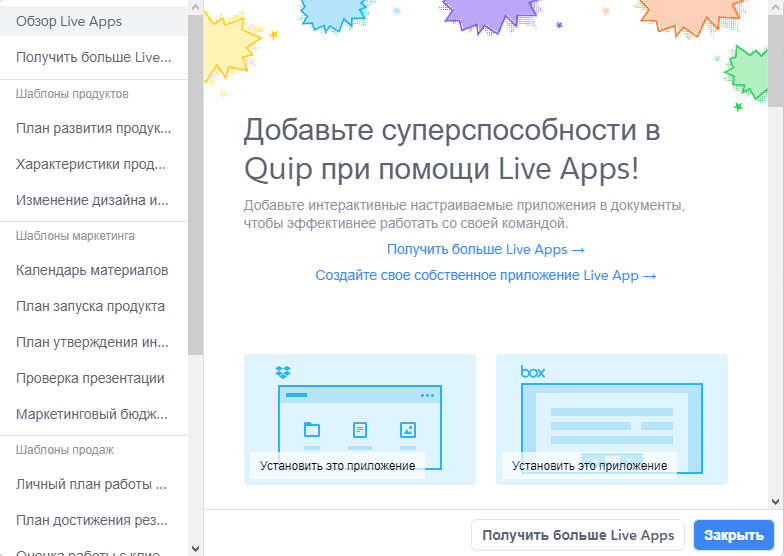
- Режимы редактирования и просмотра документа.
- Командная работа совместно с другими пользователями, зарегистрированными от вашей организации.
- Несколько стилей заголовков, списков, цитат.
- Поддержка эффектов шрифтов.
- Поддержка нескольких тем оформления документа, которая заменяет отсутствующую здесь функцию выбора шрифта.
- Вставка изображений, календарей, блоков кода, таблиц, опросов, досок с заданиями, ссылок, мультимедиа, контрольных списков, прогресс-баров и многого другого.
- Разделение текста на несколько колонок.
- Ведение истории изменений фвйла.
- Печать.
- Экспорт документа в формат Microsoft Word, PDF, HTML, разметки Markdown.
- Сохранение в облачных папках и скачивание на компьютер.
Файлы, создаваемые в редакторе Quip, – это больше, чем просто страницы с текстом. Это могут быть многофункциональные веб-объекты с программным кодом, интерактивными кнопками, элементами интеграции со сторонними сервисами, в частности, CRM Jira, Salesforce и т. д.
Помимо браузерной версии, Quip выпускается в формате мобильных приложений для Android и iOS, которые доступны платным подписчикам.



